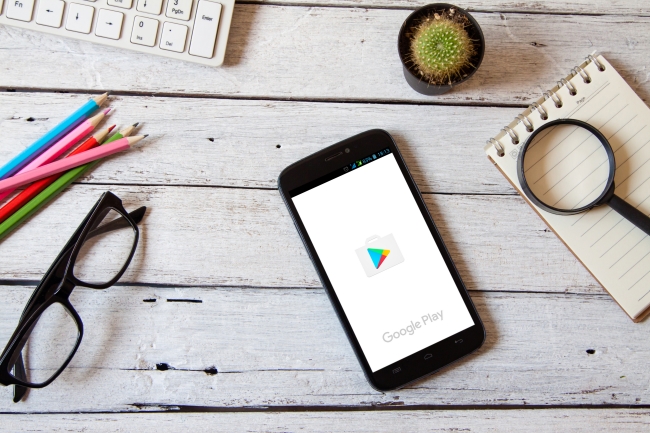
Androidスマホを機種変更した際、新しくGoogle Play ストアにログインしようと試みたものの、そのログイン方法を忘れてしまった……そんな方に向けて、今回はGoogle Play ストアにログインする方法をご紹介します。
Androidスマホでアプリをダウンロードするには、基本的に「Google Playストア」を利用します。新しいスマホにLINEやゲーム、アプリなどを再インストールしたい人は、ぜひ参考にしてください。
※説明に利用した端末はGalaxy S20(Android 11)です。
Google Play ストアで引き継ぎの設定などは必要?

ログイン方法を紹介する前に、Google Play ストアの引き継ぎの設定についてみてきましょう。基本的にGoogle Play ストアで何かしらの引き継ぎの設定は不要です。
というのも、Google Play ストアを使うには、Googleアカウントを利用するのですが、それらのデータはクラウド上(インターネット上)に保存されているためです。
ですから、機種変更をして新しいスマホを手にいれたら、前のスマホでログインしていたGoogleアカウントと同じアカウントでログインすれば良いのです。
Google Play ストアにログインする方法
Google Play ストアにログインするには、Google Play ストアではなく「設定アプリ」を開きます。
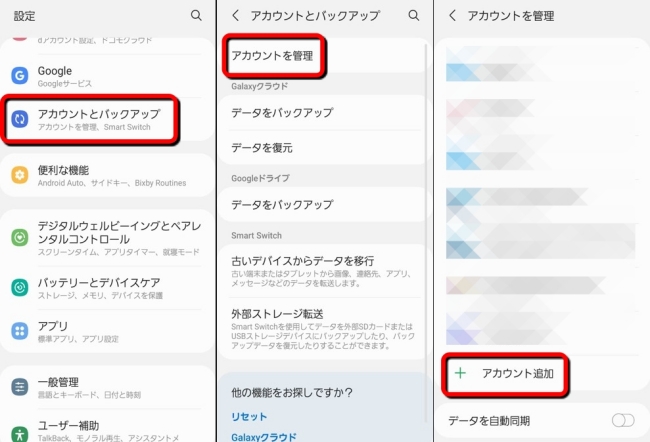
1:設定アプリを開きます。
2:「アカウントとバックアップ」をタップします。
※写真はGalaxy S20の設定画面です。機種によっては「アカウント」とのみ表示されている可能性もあります。
3:「アカウントを管理」を選択します。
4:「アカウント追加」をタップします。
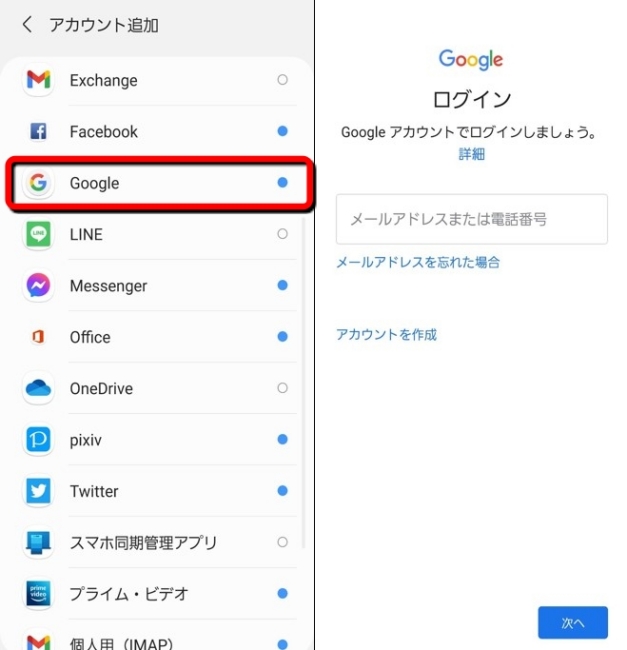
5:「Google」を選択します。
6:ログインしたいGoogleアカウントのGmailアドレスを入力して「次へ」をタップします。
7:Googleアカウントのパスワードを入力して「次へ」をタップします。
以上で完了です。無事、設定アプリでGoogleアカウントのログインができたら、Google Play ストアを開いて、画面右上のアカウントアイコンをタップしてみましょう。Googleアカウントでのログインができているはずです。
Google Playストアにログインできない時は?
Google Play ストアへのログインが失敗する時は、まず以下の項目を試してみてください。
・スマホを再起動
・OS(ソフトウェア)をアップデート
・接続しているインターネットが安定していない場合、Wi-Fi/モバイルデータ通信を切り替えてみる
・ログインパスワードなどが間違っていないか確認する
【関連記事】ログイン、アップデート、アプリのダウンロード方法まで、今さら聞けないGoogle Playストアの使い方
以上のことを確認、実行してみてもGoogleアカウントにログインができない場合は、以下の公式サイトを参考にしましょう。
Google Play ストアにログインせずにアプリやデジタルコンテンツをダウンロードできる?
基本的にはGoogle Play ストアにGoogleアカウントでログインをしないと、アプリのインストールはもちろん、映画や電子書籍などデジタルコンテンツのダウンロードができないこともあります。
Google Play ストアが消えた時の対処法
誤操作などによって、ホーム画面やアプリ一覧からGoogle Play ストアのアイコンが消えてしまうことがあります。ですが、基本的にAndroidスマホでGoogle Play ストアをアンインストールすることはできないため、安心してください。
Google Play ストアを無効にしていないか確認
まずはGoogle Play ストアを「無効」にしていないか確認します。手順は以下のとおりです。
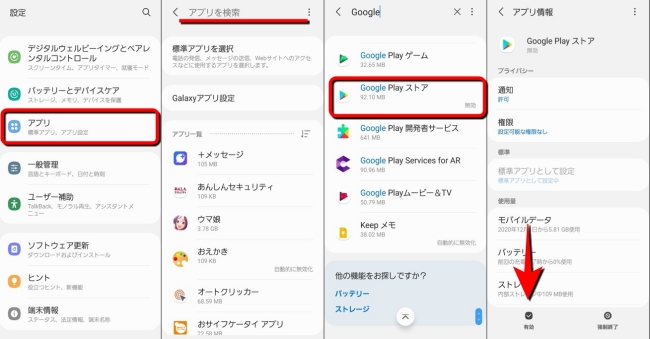
1:設定アプリを開きます。
2:「アプリ」を開きます。
3:「アプリ検索」に「Google」と入力します。
4:「Google Play ストア」をタップします。
5:「有効」を選択します。
以上で完了です。なお、有効にしたGoogle Play ストアのアイコンは、ホーム画面に表示されず、アプリ一覧画面のみに表示されることもあります。ホーム画面に追加したい場合は次の操作を行ってください。
Google Play ストアのアイコンをホーム画面に配置する方法
Google Play ストアのアイコンを無効にしていた、または誤操作でホーム画面から削除してしまった場合は、次の操作でホーム画面に反映しましょう。
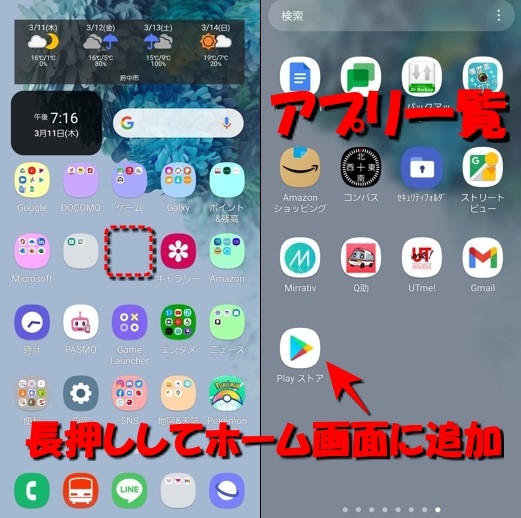
1:スマホのアプリ一覧画面を開きます。
2:Google Play ストアのアイコンを長押しします。
3:そのまま指を離さずにホーム画面の設置したい場所までアイコンを移動します。
以上で完了です。
※データは2021年3月上旬時点での編集部調べ。
※情報は万全を期していますが、その内容の完全・正確性を保証するものではありません。
※製品のご利用、操作はあくまで自己責任にてお願いします。
文/髙見沢 洸















 DIME MAGAZINE
DIME MAGAZINE













